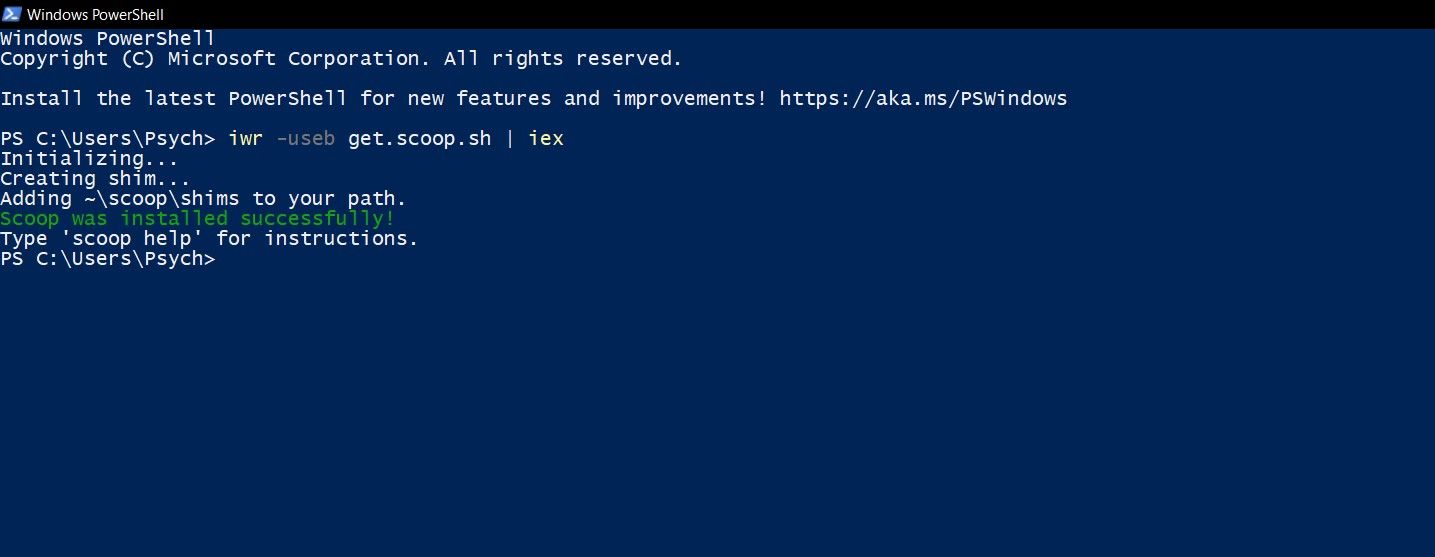Як встановити Scoop у Windows
Хочете привнести натяк на Linux у Windows? Scoop допоможе вам.
Залежно від ваших уподобань, графічні інсталятори Windows можуть бути як прокляттям, так і благословенням. Якщо ви віддаєте перевагу терміналу та командним рядкам, тоді Scoop може вам дуже допомогти.
За допомогою Scoop ви можете встановлювати програми за допомогою команд. Якщо ви знайомі з Linux, то Scoop може зробити встановлення програм ефективнішим і швидшим. Читайте далі, щоб дізнатися, що таке Scoop і як його можна встановити в Windows.
Що таке Scoop?
Scoop — це інсталятор Windows з командного рядка. За допомогою Scoop ви можете встановлювати програми та плагіни для свого терміналу. Scoop — чудовий інструмент, якщо ви користувач Linux і перейшли на Windows, оскільки він дозволяє встановлювати програми за допомогою терміналу.
Встановлення програм за допомогою Scoops видаляє графічний інтерфейс і усуває спливаючі вікна дозволів. Scoop автоматично знаходить і встановлює залежності для програми, яку ви щойно встановили.
Ви також можете використовувати Scoop для створення інсталятора для власних програм. Загалом, Scoop — це розрада користувача Linux у графічному середовищі Windows.
Як встановити Scoop
Ви можете встановити Scoop на Windows 7 і вище. Для встановлення Scoop вам потрібен PowerShell 5. Звичайно, ви не зможете встановити Scoop, якщо PowerShell вимкнено для вашого облікового запису. Тому переконайтеся, що PowerShell увімкнено. Якщо вас цікавить PowerShell, прочитайте нашу статтю про те, що таке Windows PowerShell.
Після всього сказаного, давайте приступимо до встановлення Scoop.
-
Відкрийте PowerShell. Ви можете зробити це, знайшовши PowerShell у меню «Пуск».
-
У PowerShell введіть наведений нижче код:
iwr -useb get.scoop.sh | iexiwr є скороченням від Invoke Web Request. Ця команда запускає сеанс доступу до чогось в Інтернеті. Загалом цей командний рядок завантажить і встановить Scoop.
-
Натисніть Enter. Тепер PowerShell встановить Scoop.
Якщо ви отримали помилку щодо політики виконання після введення командного рядка, введіть наведену нижче команду в PowerShell:
Set-ExecutionPolicy RemoteSigned -scope CurrentUserЦе змінить політику виконання на віддалений підпис для вашого облікового запису та дозволить вам інсталювати Scoop. Після встановлення scoop ви можете запустити довідку по scoop у PowerShell або командному рядку, щоб отримати список команд scoop.
Шлях Linux у Windows
Деякі віддають перевагу комфорту коду, а не графіці навіть у Windows. Якщо ви один із цих людей, то вам обов’язково слід встановити Scoop. За допомогою Scoop ви можете встановлювати програми за допомогою команд, як у Linux.
Після того, як ви встановили Scoop, настав час інсталювати ваші програми за допомогою терміналу з командами. Попрощайтеся з графічними інсталяторами!